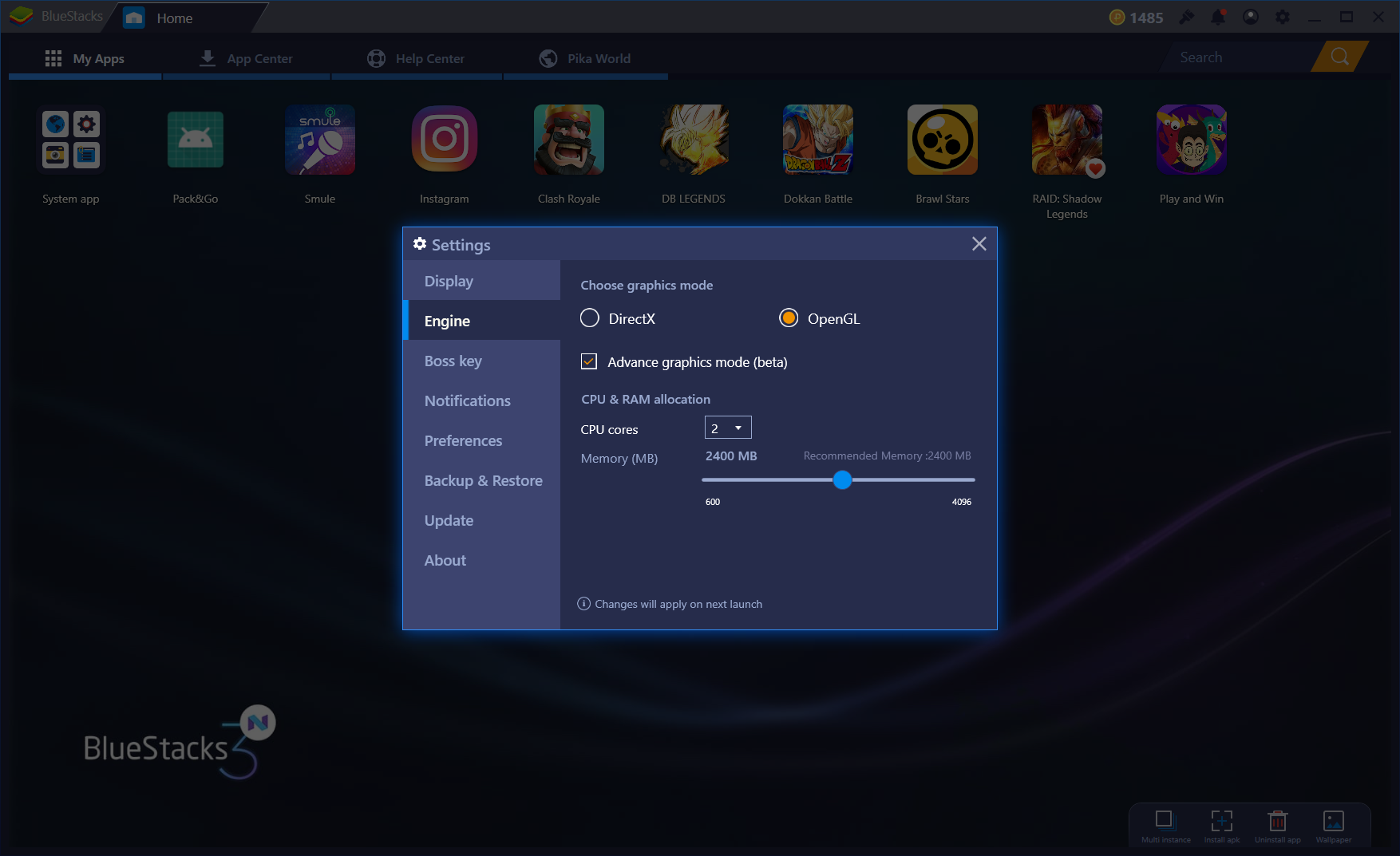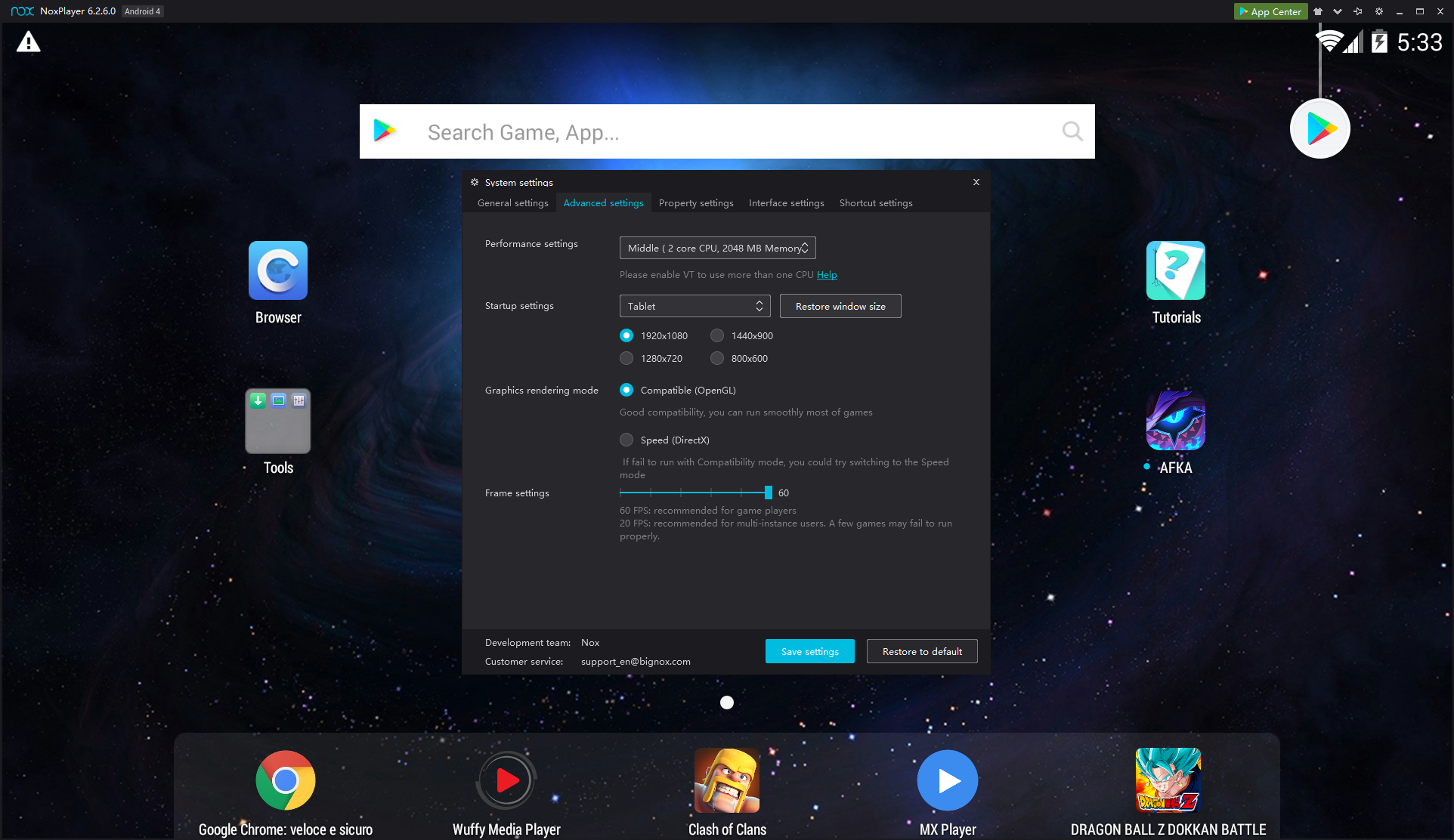Perché giocare ai giochi Android sul PC? Il sistema operativo mobile più diffuso al mondo è Android, utilizzato su migliaia di dispositivi diversi ed ormai conosciuto da chiunque. Per questo sistema operativo sono disponibili milioni di app diverse, alcune anche piuttosto complesse, che tendiamo ad utilizzare quotidianamente; tra le app ci sono anche tantissimi giochi, infatti molte software house hanno iniziato a concentrarsi sul mondo mobile vedendo che le persone sono sempre più presenti su smartphone e tablet, mentre i computer vengono sempre meno utilizzati.
I dispositivi mobili hanno però un limite che in caso di forte utilizzo si fa subito sentire, ovvero la batteria. Se si gioca molto con lo smartphone, o anche se si utilizzano app molto pesanti, la batteria si scarica piuttosto in fretta e si rischia di rimanere senza cellulare in momenti in cui magari ne abbiamo necessità per altri motivi. Di conseguenza una pratica sempre più diffusa è quella di usare i giochi Android sul PC, così da usurare meno la batteria e gli altri componenti dello smartphone o del tablet quando possibile.
I componenti hardware come CPU e GPU tendono anche ad usurarsi più velocemente se messi continuamente sotto stress ed anche questo è un buon motivo per spostarsi sul computer quando è possibile, per evitare di danneggiare il proprio smartphone. Fortunatamente esistono ormai diversi software che permettono di utilizzare i giochi Android sul computer e sono anche molto stabili e performanti.
Giochi Android sul PC con BlueStacks
Uno dei software più famosi per quanto riguarda l’emulazione di Android sul PC si chiama BlueStack, è gratuito e può essere scaricato tramite il sito ufficiale. Una volta effettuato il download, dovrai procedere con l’installazione attraverso un processo guidato e che non necessita di particolari spiegazioni. Alla prima apertura ti verrà invece richiesto di configurare l’emulatore scegliendo tra diversi parametri, tra cui ad esempio il quantitativo di RAM da mettere a disposizione per l’utilizzo delle app.
Di base viene proposta una configurazione all’utente e se non sei esperto ti consiglio di andare semplicemente avanti accettando le impostazioni scelte dal software in automatico. Se invece vuoi cimentarti nella personalizzazione, hai diversi parametri da configurare, ma fallo sempre tenendo a mente le specifiche del tuo computer; se il tuo PC ha 8 GB di RAM, non assegnare all’emulatore 8 GB di RAM, ma ti consiglio di assegnarne massimo 4, altrimenti rischi di rallentare eccessivamente il tuo computer nelle altre operazioni. In ogni caso potrai modificare poi tutte le impostazioni successivamente senza problemi.
In seguito alla configurazione ti ritroverai davanti ad una schermata che richiama in pratica quella di un tablet Android. Da lì dovrai comportarti come se avessi a che fare con un normale tablet e potrai quindi scaricare le app ed i giochi di cui hai bisogno dal Play Store. Dovrai ovviamente collegare un account Google per avere accesso a tutti i relativi servizi, tra cui lo store dove scaricare le app.
Può capitare che qualche gioco non sia disponibile per via di qualche restrizione, ma comunque il software viene aggiornato nel tempo, per cui nella maggior parte dei casi bisogna solo attendere che gli sviluppatori lo rendano disponibile.
Giochi Android sul PC con Nox
Nox è un’ottima alternativa a BlueStacks per giocare ai giochi Android sul PC, per certi versi migliore, diciamo che ognuno ha i suoi pro ed i suoi contro e devi verificare tu stesso quale software soddisfa maggiormente i tuoi bisogni. Anche questo software è disponibile gratuitamente e puoi scaricarlo dal sito ufficiale. Dopo averlo scaricato potrai installarlo e configurarlo in modo estremamente simile a come accade con BlueStacks.
Ti basterà quindi avviare il file di installazione e seguire i passaggi guidati, che ti porteranno alla configurazione delle impostazioni ed in seguito alla schermata home di Nox. Anche in questo caso vedrai una finestra che richiama un tablet Android, ma se preferisci nelle impostazioni puoi anche scegliere di avere una finestra più simile ad uno smartphone.
Anche qui ci sono tante impostazioni tra cui scegliere e devi valutare tu stesso quali siano le migliori in base alle specifiche del tuo computer. Il consiglio è sempre lo stesso che ti ho dato precedentemente, ovvero non strafare, non dedicare tutte le risorse del computer all’emulatore, altrimenti l’emulatore stesso non girerà a dovere e avrai un’esperienza di gioco poco soddisfacente. Se non te la senti di provare a smanettare nelle impostazioni, fidati di quelle standard e vedi come procede.
Sia Nox che BlueStack sono due ottimi software per giocare ai giochi Android su PC, ed essendo entrambi gratuiti puoi provare in prima persona prima l’uno e poi l’altro per decidere quale fa al caso tuo. A volte capita che uno si aggiorni più velocemente dell’altro e integri prima i giochi più recenti, quindi se non hai problemi di spazio potresti anche tenerli entrambi per usare quello più performante a seconda dei casi.